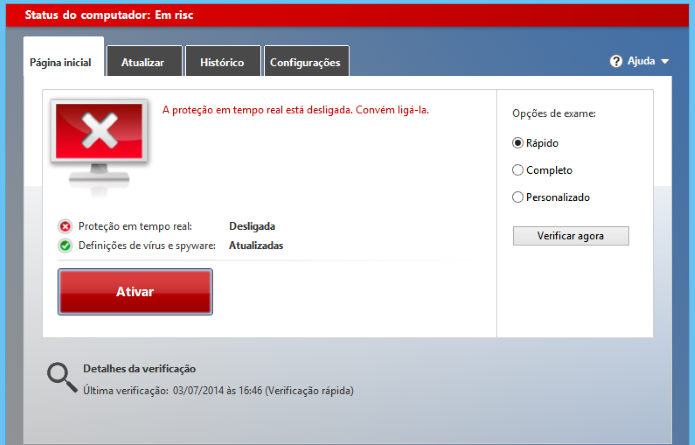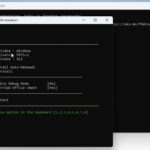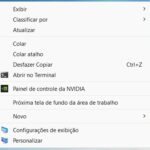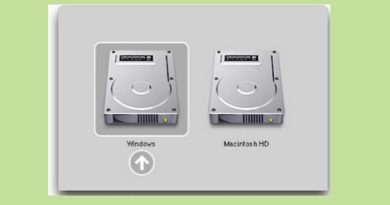Como desativar o Windows Defender no Windows 10
Passo 1. Pressione “Windows + R” para abrir o “Executar” e entre com o comando “gpedit.msc” (sem as aspas);
/i.s3.glbimg.com/v1/AUTH_08fbf48bc0524877943fe86e43087e7a/internal_photos/bs/2017/o/c/1rRBTlSDeccPpqFCLNmw/image-2017-11-27-13-44-33.jpg?w=800&ssl=1)
Execute o comando indicado (Foto: Reprodução/Helito Bijora)
Passo 2. Na lateral esquerda da janela, abra “Configuração do Computador”, “Modelos Administrativos”, “Componentes do Windows”, “Windows Defender Antivirus” e “Proteção em tempo real”. À direita, dê um duplo clique sobre “Desativar proteção em tempo real”;
/i.s3.glbimg.com/v1/AUTH_08fbf48bc0524877943fe86e43087e7a/internal_photos/bs/2017/E/Z/57L6TsRguZvgiiuwAhuA/image-2017-11-27-13-44-41.jpg?w=800&ssl=1)
Desativando proteção do Windows Defender (Foto: Reprodução/Helito Bijora)
Passo 3. Marque a opção “Habilitado” e pressione “OK”;
/i.s3.glbimg.com/v1/AUTH_08fbf48bc0524877943fe86e43087e7a/internal_photos/bs/2017/h/H/64sHkbTMOAwGka9cy2bw/image-2017-11-27-13-44-53.jpg?w=800&ssl=1)
Desativando proteção do Windows Defender (Foto: Reprodução/Helito Bijora)
Passo 4. Dê um duplo clique sobre o item “Monitorar atividade de arquivos e programas” e, dessa vez, marque “Desabilitado” e pressione “OK”. Repita o procedimento com o item “Habilitar a verificação de processos sempre que a proteção em tempo real estiver habilitada”;
/i.s3.glbimg.com/v1/AUTH_08fbf48bc0524877943fe86e43087e7a/internal_photos/bs/2017/a/b/rn0dXYQhyAAyoM6jT39A/image-2017-11-27-13-45-04.jpg?w=800&ssl=1)
Desativando o escaneamento de arquivos e programas (Foto: Reprodução/Helito Bijora)
Passo 5. Por fim, reinicie o computador.